DICOM dosyalarını Windows 10 veya 11'de PDF'ye dönüştürmek istiyorsanız, şanslısınız. Birkaç basit adımla yerleşik Windows PDF yazıcısını kullanarak DICOM dosyalarınızdan PDF oluşturabilirsiniz. İşte nasıl: 1. DICOM dosyasını bir DICOM görüntüleyicide açın. Ücretsiz olarak sunulan OsiriX Lite DICOM görüntüleyiciyi kullanmanızı öneririz. 2. Dosya görüntüleyicide açıldığında, Dosya menüsünden 'Yazdır'ı seçin. 3. Yazdır iletişim kutusunda 'Microsoft PDF'ye Yazdır' seçeneğini belirleyin. 4. PDF'yi oluşturmak için 'Yazdır'ı tıklayın. Hepsi bu kadar! Bu adımlarla DICOM dosyalarını Windows 10 veya 11'de hızlı ve kolay bir şekilde PDF'ye dönüştürebilirsiniz.
DICOM, tıbbi görüntülerin ve verilerin iletimi ve yönetimi için uluslararası bir standarttır. DICOM görüntüleri tıp endüstrisinde kullanılmaktadır. DICOM görüntülerini görüntülemek ve analiz etmek için kullanılan yazılım DICOM yazılımıdır. DICOM görüntüleyici yazılımı her kullanıcı tarafından kullanılamaz. Bu nedenle, bir DICOM görüntüsünü başka bir biçime dönüştürmenize yardımcı olacak bir araca ihtiyacınız vardır. Bu yazıda size nasıl dönüştürüleceğini göstereceğiz. DICOM - PDF • Windows 11/10.

Windows 10 dosya kısayolunu yeniden adlandır
DICOM'u PDF'ye dönüştürebilirsiniz. DICOM resim görüntüleyicinizde görüntüyü PDF'ye aktarma seçeneği varsa, bunu kullanabilirsiniz. Veya DICOM PDF dosyasını diskinize kaydetmek için yazdırma işlevini kullanabilirsiniz. Yazılımınızda bu iki özellik yoksa, ücretsiz DICOM'dan PDF'e dönüştürme yazılımı kullanabilirsiniz.
DICOM dosyalarını hangi program açabilir?
DICOM dosyalarını açmak veya görüntülemek istiyorsanız, DICOM görüntü formatını destekleyen bir programa ihtiyacınız vardır. Genellikle bu tür programlara DICOM Resim Görüntüleyiciler denir. Web'de arama yaparsanız, birçok ücretsiz DICOM resim görüntüleyici bulacaksınız. DICOM dosyalarını görüntülemek veya analiz etmek için bunlardan herhangi birini kullanabilirsiniz.
Windows 11/10'da DICOM'u PDF'ye Dönüştürme
DICOM'u Windows 11/10'da PDF'ye dönüştürmek için aşağıdaki yazılımı kullanabilirsiniz:
- Ginkgo CADx
- Uiziler
- AvePDF
- varsayalım
- Çevrimiçi dönüştürücü
DICOM'u PDF'ye dönüştürmek için bu araçları veya araçları nasıl kullanacağımızı görelim.
1] Ginkgo CADx
Ginkgo CADx, DICOM görüntülerini PDF olarak kaydetmenize izin veren ücretsiz bir DICOM görüntü görüntüleme yazılımıdır. Bir DICOM görüntüsünü PDF'ye dönüştürmek için önce onu açmalısınız. Ginkgo CADx'te dosya açma işlemi biraz farklıdır. DICOM görüntü dosyasını açmak için aşağıdaki talimatları izleyin:
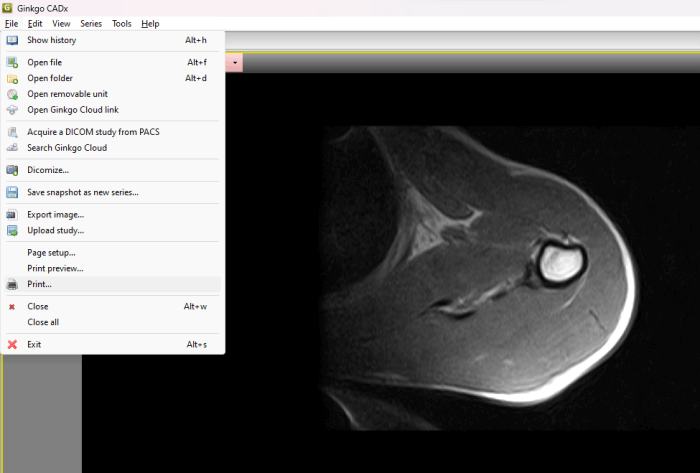
- Git ' Dosya > Dosyayı Aç ” ve bilgisayarınızdaki DICOM görüntüsünü seçin. Bundan sonra bir açılır pencere alacaksınız. Tıklamak kopyala .
- şimdi git Tarih . Orada bir DICOM dosyası göreceksiniz. Üzerine çift tıklayın.
İşaretleme araçları, cetveller, açı ölçüm araçları vb. gibi birçok görüntü analiz aracı göreceksiniz. Bir DICOM görüntüsünü PDF'ye dönüştürmek için ' Dosya > Yazdır '. Bundan sonra, Microsoft Print to PDF gibi bir sanal yazıcı seçin ve ardından Yazdır düğmesine tıklayın. PDF dosyasını diske kaydetmek için bir konum seçmenizi isteyen yeni bir pencere açılacaktır.
Ginkgo CADx'i şu adresten indirebilirsiniz: ginkgo-cadx.com .
2] Görünüm
Weasis, DCOM görüntülerini görüntülemenizi ve analiz etmenizi sağlayan başka bir ücretsiz DICOM görüntü görüntüleme yazılımıdır. Kullanıcılara DICOM görüntülerini analiz etmek için çeşitli seçenekler sunar. DOCIM görüntülerini bilgisayarınızdan veya bir DICOM CD'sinden yazılıma aktarabilirsiniz. Bir DICOM görüntüsünü içe aktardıktan sonra, yazdırma işlevini kullanarak kolayca PDF olarak kaydedebilirsiniz.
grup politikasının işlenmesi başarısız oldu
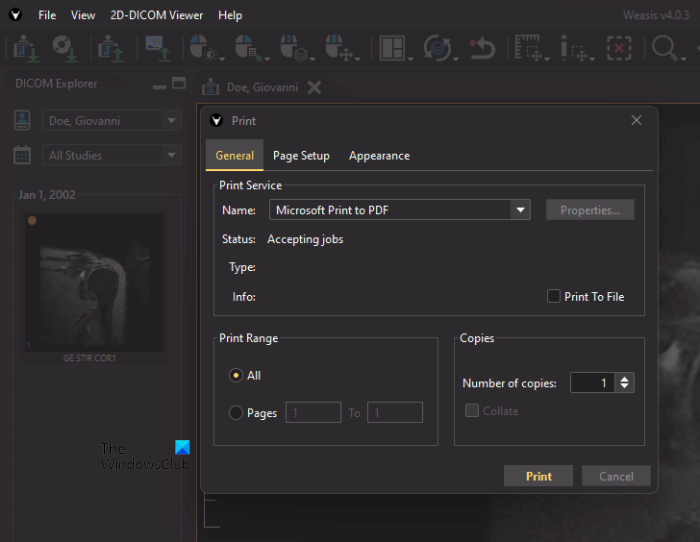
Aşağıdaki adımlar, Weasis kullanarak bir DICOM görüntüsünü PDF'ye dönüştürmenize yardımcı olacaktır:
- Git ' Dosya > Yazdır > 2B Görünüm Düzenini Yazdır ».
- Şimdi açılır menüden görüntü konumunu ve görüntü çözünürlüğünü seçin.
- Açıklamalı bir DICOM görüntüsü yazdırmak istiyorsanız uygun kutuyu işaretleyin; aksi halde boş bırakın.
- İşiniz bittiğinde tıklayın Yazdır .
- Seçmek PDF'ye Microsoft Yazdır açılır listeden ve tıklayın Yazdır .
- Şimdi dosyayı bilgisayarınıza kaydedin.
Weasis'i indirmek için şu adresi ziyaret edin: kaynakforge.net .
3] AvePDF
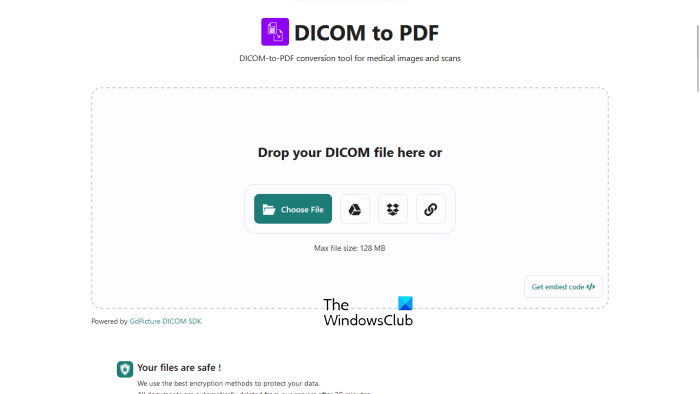
AvePDF, DICOM görüntülerini ücretsiz olarak PDF dosyalarına dönüştürmenizi sağlayan basit bir çevrimiçi araçtır. DICOM görüntüsünü sunucusuna yüklemeniz yeterlidir. Dosya yüklendikten sonra otomatik olarak PDF'ye dönüştürülür. DICOM görüntüsünü bir sunucuya yüklemek için aşağıdakiler dahil çeşitli seçenekler mevcuttur:
- Bilgisayarınızdan indirin
- Google sürücü
- Dropbox
- URL adresi
Site, kullanıcı verilerini depolamak için şifreleme yöntemleri kullanır. Yüklenen dosya 30 dakika sonra sunucudan otomatik olarak silinecektir. Ancak isterseniz, dönüştürme işleminden sonra simgeye tıklayarak dosyanızı manuel olarak da silebilirsiniz. Fasulye simge.
ziyaret etmek avepdf.com bu ücretsiz aracı kullanın.
4] varsayalım
Aspose, DICOM görüntülerini PDF'ye dönüştürmek için başka bir ücretsiz çevrimiçi araçtır. Bu bir DICOM'dan PDF'e toplu dönüştürme aracıdır. Bu nedenle, birden çok DICOM görüntüsünü aynı anda PDF dosyalarına dönüştürmek için kullanabilirsiniz. Bilgisayarınızdan, Dropbox'tan veya bir URL girerek bir DICOM görüntüsünü sunucusuna yükleyebilirsiniz.
Windows 10 takvim
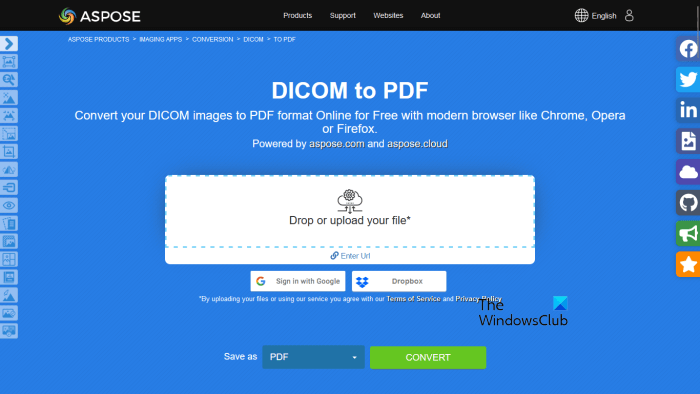
DICOM dosyalarını indirdikten sonra, dönüştür düğmesine tıklayın. Dönüştürme işlemi tamamlandıktan sonra dönüştürülen dosyaları bilgisayarınıza indirin. Toplu dönüştürme yapıyorsanız, indirilen dosyalar zip formatında indirilecektir. Bu nedenle, onları çıkarmanız gerekir.
ziyaret etmek aspose.uygulama Toplu olarak DISOM'u PDF'ye dönüştürün.
5] Çevrimiçi dönüştürücü
Çevrimiçi Dönüştürücü, DICOM görüntülerini PDF dosyalarına dönüştürmenizi sağlayan basit bir çevrimiçi araçtır. Bu, yüklemeler için maksimum 200 MB dosya boyutu sunan ücretsiz bir araçtır. Bu aracı kullanmak için ziyaret edin çevrimiçi dönüştürücü.com . Şimdi tıklayın Araştır ve DICOM görüntü dosyasını karşıya yükleyin. DICOM görüntü dosyasını PDF'ye dönüştürmeden önce yeniden boyutlandırabilirsiniz. Bunu yapmak için düğmesine tıklayın Seçenekler kutuyu işaretleyin ve ardından istediğiniz boyutları girin. İşiniz bittiğinde, düğmeye tıklayın Dönüştürmek düğme. İmajı dönüştürdükten sonra sisteminize indirebilirsiniz.
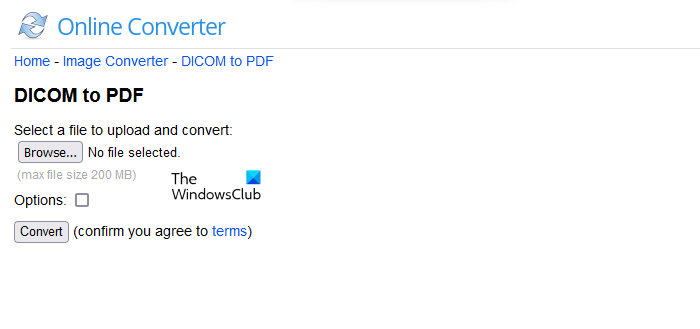
Yüklenen dosya 24 saat sonra sunucusundan otomatik olarak silinir veya simgeye tıklayarak manuel olarak silebilirsiniz. Silmek düğme. üzerine tıklarsanız telefona gönder bağlantı, bir QR kodu göreceksiniz. Dönüştürülen dosyayı telefonunuza indirmek istiyorsanız, bu kodu akıllı telefonunuzdaki QR kod tarayıcı ile tarayın.
Bu yardımcı olur umarım.
Devamını oku : Windows için En İyi Ücretsiz Hastane Yönetim Yazılımı.















